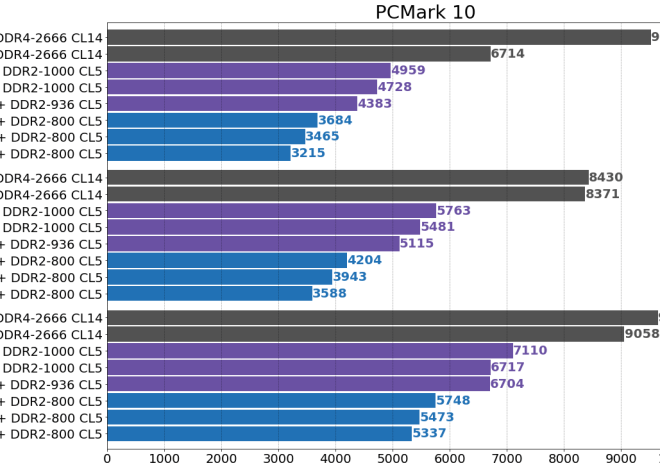Перегрев видеокарты и процессора: диагностика и решение проблемы
Перегрев видеокарты и процессора – распространенная проблема, которая может привести к серьезным последствиям, вплоть до выхода компонентов из строя. Это не просто снижение производительности, а потенциальная угроза для долговечности вашей системы. Поэтому крайне важно своевременно выявить причину перегрева и принять необходимые меры. Не стоит игнорировать предупреждающие знаки, ведь своевременное вмешательство поможет избежать дорогостоящего ремонта.
Диагностика проблемы: определение причины перегрева
Прежде чем приступать к решению проблемы, необходимо определить, что именно вызывает перегрев. Высокая температура может быть следствием множества факторов, и правильная диагностика – ключ к успеху. Начните с мониторинга температур с помощью специальных программ, таких как HWMonitor или MSI Afterburner. Эти утилиты покажут температуру процессора и видеокарты в режиме реального времени.
Программное обеспечение для мониторинга температуры
Существует множество программ, позволяющих следить за температурой компонентов компьютера. HWMonitor предоставляет подробную информацию о всех датчиках системы, в то время как MSI Afterburner, помимо мониторинга, предлагает расширенные возможности настройки видеокарты. Выберите программу, которая соответствует вашим потребностям и уровню технической подготовки.
Анализ показателей температуры
После установки и запуска программы мониторинга обратите внимание на максимальные и средние значения температуры процессора и видеокарты. Сравните их с рекомендуемыми производителем значениями. Если температура значительно превышает допустимые нормы, это явный признак перегрева. Запишите полученные данные, это поможет вам в дальнейшем анализе.
Возможные причины перегрева видеокарты и процессора
Перегрев может быть вызван различными факторами, от банальной пыли до неисправности системы охлаждения. Рассмотрим наиболее распространенные причины:
- Запыленность системы охлаждения: Пыль является одним из главных врагов эффективного охлаждения. Она накапливается на радиаторах, кулерах и других компонентах, препятствуя отводу тепла.
- Неисправность кулеров: Поломка или износ кулеров процессора или видеокарты приводит к недостаточному охлаждению.
- Высыхание термопасты: Термопаста обеспечивает хороший контакт между процессором/видеокартой и радиатором. Со временем она высыхает, что снижает эффективность теплоотвода.
- Недостаточная вентиляция корпуса: Плохая циркуляция воздуха внутри корпуса компьютера также может способствовать перегреву.
- Перегрузка системы: Игры с высокими настройками графики, тяжелые приложения, майнинг криптовалют – все это может привести к чрезмерной нагрузке на процессор и видеокарту, и, как следствие, к перегреву.
- Неисправность блока питания: Недостаточная мощность блока питания может привести к нестабильной работе компонентов и перегреву.
- Проблемы с BIOS: В редких случаях перегрев может быть вызван неправильными настройками BIOS.
Решение проблемы перегрева
После выявления причины перегрева можно приступать к его устранению. В большинстве случаев достаточно простых действий, но в некоторых ситуациях может потребоваться профессиональная помощь.
Чистка системы охлаждения от пыли
Это самый простой и эффективный способ решения проблемы перегрева в большинстве случаев. Для чистки потребуется сжатый воздух, кисточка и отвертка (для снятия боковых панелей корпуса). Аккуратно снимите боковые панели корпуса и продуйте сжатым воздухом все компоненты системы охлаждения, включая радиаторы процессора и видеокарты, кулеры и вентилиatory;
Замена термопасты
Если чистка не помогла, возможно, термопаста высохла. Замена термопасты – относительно несложная процедура, но требует аккуратности. Вам потребуется новая термопаста и небольшая пластиковая карта или шпатель для равномерного нанесения. Отключите компьютер от сети, снимите кулер и аккуратно удалите старую термопасту. Нанесите тонкий слой новой термопасты на процессор/видеокарту и установите кулер на место.
Замена кулеров
Если кулеры неисправны, их необходимо заменить. Выберите кулеры с достаточной производительностью для вашего процессора и видеокарты. Обратите внимание на совместимость кулеров с вашей материнской платой и размерами корпуса.
Улучшение вентиляции корпуса
Если корпус недостаточно вентилируется, можно установить дополнительные вентиляторы. Установите вентиляторы таким образом, чтобы обеспечить эффективную циркуляцию воздуха внутри корпуса. Рассмотрите возможность замены корпуса на более просторный и лучше вентилируемый.
Оптимизация настроек системы
Снизьте настройки графики в играх, закройте ненужные приложения и программы. Мониторинг потребления ресурсов поможет определить «прожорливые» процессы, которые могут перегружать систему.
Проверка блока питания
Если у вас подозрения на неисправность блока питания, проверьте его мощность и убедитесь, что она достаточна для всех компонентов системы. В случае необходимости, замените блок питания на более мощный.
Обновление BIOS
В редких случаях перегрев может быть вызван ошибками в BIOS. Проверьте наличие обновлений BIOS на сайте производителя вашей материнской платы. Обновление BIOS – сложная процедура, поэтому следует внимательно изучить инструкции перед ее выполнением.
Профилактика перегрева
Регулярная профилактика поможет предотвратить перегрев и продлит срок службы компонентов вашего компьютера.
- Регулярная чистка от пыли: Рекомендуется чистить систему от пыли каждые 3-6 месяцев, в зависимости от условий эксплуатации.
- Мониторинг температуры: Регулярно следите за температурой процессора и видеокарты с помощью программ мониторинга.
- Оптимизация системы: Защищайте систему от перегрузок, закрывайте ненужные программы.
- Выбор качественных компонентов: При сборке компьютера выбирайте качественные компоненты с хорошей системой охлаждения.
Перегрев – серьезная проблема, которая может привести к поломке дорогостоящих компонентов. Однако, своевременная диагностика и принятие профилактических мер помогут избежать неприятностей. Помните, что внимательное отношение к вашей компьютерной системе – залог ее долгой и бесперебойной работы. Систематический уход и мониторинг состояния – лучшие друзья для длительной службы вашего компьютера. Не стоит забывать о регулярной очистке, а при возникновении подозрений на перегрев, немедленно приступайте к диагностике и устранению неполадок. В конце концов, здоровый компьютер – это счастливый пользователь.
Описание: Решение проблемы перегрева видеокарты и процессора. Подробная инструкция по диагностике и устранению неполадок.